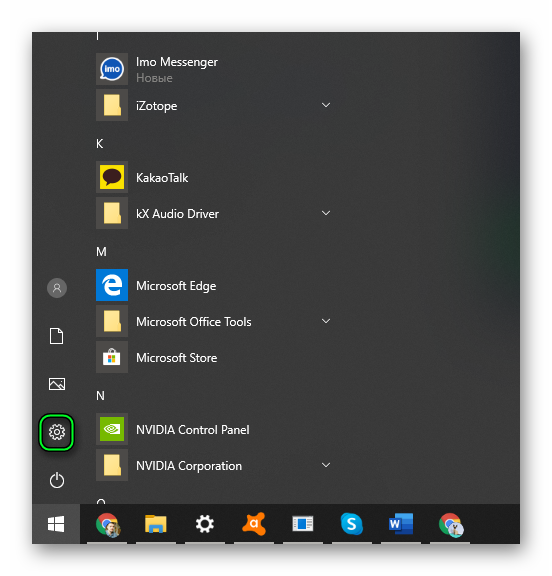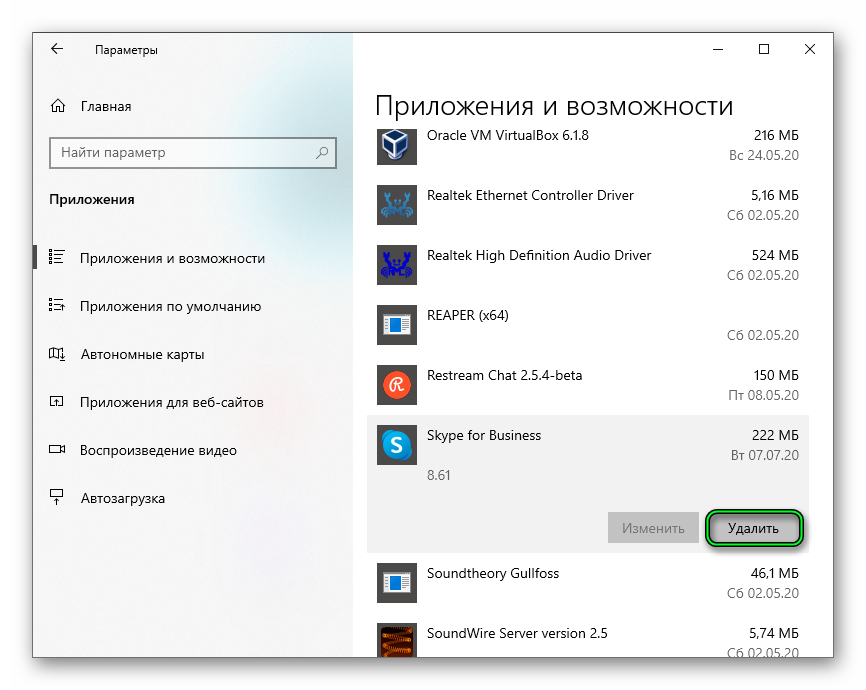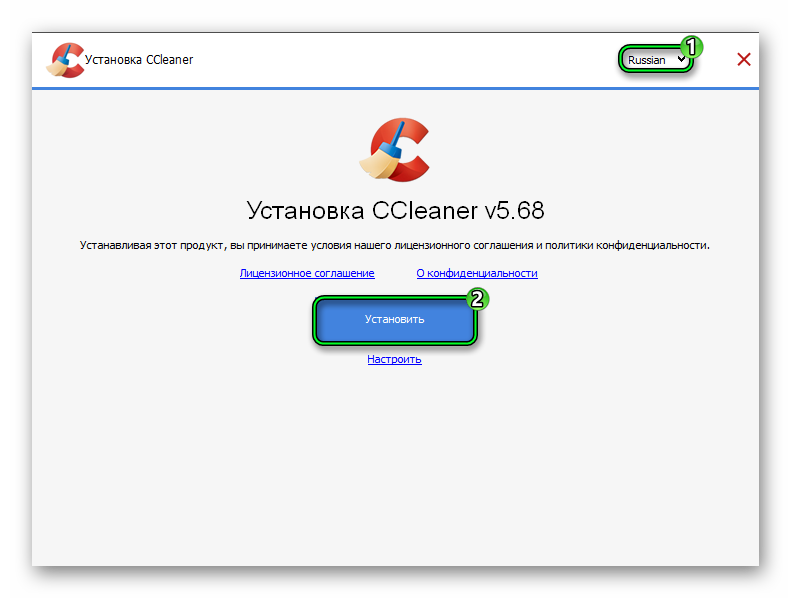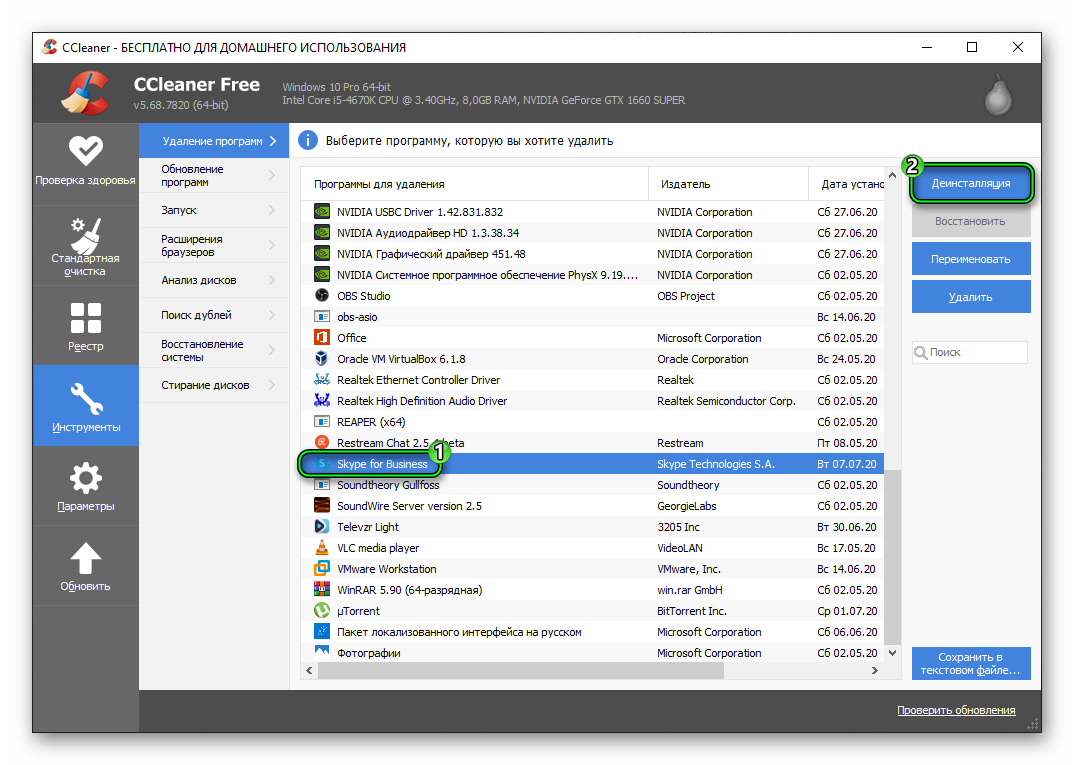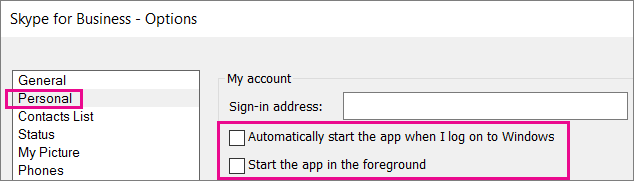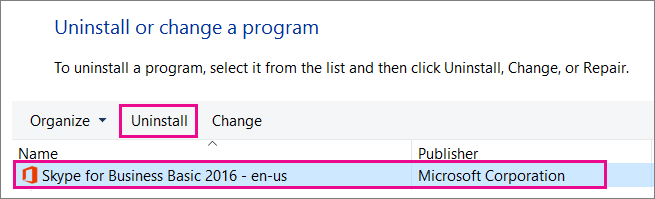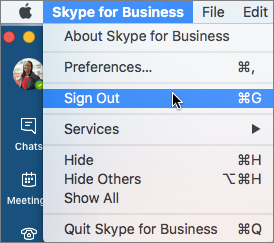- Как удалить Skype для бизнеса
- Пошаговая инструкция по удаления Скайпа для бизнеса
- Как удалить скайп для бизнеса в windows 7
- Как удалить скайп для бизнеса в windows 10
- Как убрать скайп для бизнеса из автозапуска windows 10
- Как удалить Skype for Business
- Руководство
- Способ №1: Встроенная функция
- Способ №2: Специальная утилита
- Итоги
- Как удалить Скайп для бизнеса
- Отключение автозапуска программы
- Деинсталляция автономного Скайпа
- Для версии с пакетом Office
- На мобильном телефоне
- С iOS
- С Android
- На Windows Phone
- Стоит ли удалять Skype для бизнеса с ПК или смартфона?
- Удаление Skype для бизнеса
- Шаг 1. Отключение автоматического запуска Skype для бизнеса
- Шаг 2. Удаление Skype для бизнеса с компьютера
- Удаление Skype для бизнеса из реестра
- Удаление Skype для бизнеса на Mac
Как удалить Skype для бизнеса
Стали использовать мессенджер больше для личного общения и теперь подумываете, как удалить Skype для бизнеса? Данное приложение многие устанавливают скорее по ошибке, не снимая галочку с одноименной позиции при установке пакета офисных программ. Обнаружив установленную на компьютер утилиту, многие хотят от нее избавиться, но сделать это не так-то и просто, поскольку программа синхронизирует данные пользователя с учетной записью Microsoft.
Пошаговая инструкция по удаления Скайпа для бизнеса
В зависимости от версии операционной системы, механизм деинсталляции программы может отличаться. Для удаления Скайпа для бизнеса с вашего компьютера, воспользуйтесь нашей инструкцией. Стирание утилиты происходит в несколько этапов.
Как удалить скайп для бизнеса в windows 7
Для начала настройте программу перед удалением. Для этого:
- зайдите в приложение и откройте список настроек;
- найдите в перечне настроек пункт «Автоматически запускать приложение» и снимите отметку с этого пункта;
- также снимите отметку с пункта «Запускать данное приложение в фоновом режиме;
- подтвердите свое действие и выйдете из программы.
Теперь приступаем непосредственно к удалению. Для этого:
- Зайдите в «Пуск», затем «Панель управления»;
- Откройте пункт «Программы»;
- В списке программ найдите Skype Business;
- Кликните правой кнопкой мыши и выберите строку «Удалить».
После окончания процесса деинсталляции рекомендуется почистить систему от следов программ при помощи CCleaner.
Как удалить скайп для бизнеса в windows 10
Как удалить бизнес Скайп на 10 версии Windows? Механизм удаления утилиты в операционной системе последней версии не отличается от предыдущей, отличаются только названия папок, в которых находятся данные ‒ в 10-ой винде эта папка называется «Программы и компоненты».
Как убрать скайп для бизнеса из автозапуска windows 10
Скайп для бизнеса можно не удалять полностью, а просто отключить ему возможность появляться при каждом запуске системы. Для этого необходимо отключить автозапуск утилиты в настройках. Зайдите в параметры программы, найдите пункт «Персональные». В верхней части поля находятся два пункта: «Автоматический запуск приложения при запуске Windows» и «Открытие приложения поверх всех окон». Снимите флажки напротив обоих пунктов, сохраните настройки и перезапустите компьютер ‒ теперь Скайп для бизнеса будет запускаться только по запросу пользователя.
Источник
Как удалить Skype for Business
В ряде случае при установки операционной системы Windows 10 пользователи находили в списке интегрированных программ Skype for Business (на русском – «Скайп для бизнеса»). Весьма неприятно, что стереть ее с компьютера или ноутбука привычным способом не удается. Потому в Сети популярен запрос: «Как удалить Скайп для бизнеса?». Разберем эту процедуру.
Руководство
Данная программа – специальная версия SkypeТЕКСТ_ССЫЛКИ, ориентированная на корпоративных пользователей. У нее тесная интеграция с другими сервисами Microsoft, например, MS Office, и множество других особенностей, которые в настоящий момент не так уж и важны.
Существует два простых способа для ее деинсталляции:
- С помощью предусмотренной в Windows функции.
- Путем использования сторонней утилиты CCleaner.
Разберем каждый из них по отдельности.
Способ №1: Встроенная функция
В Виндовс 10 появилось новое меню системных параметров, где имеется специальный инструмент для деинсталляции интегрированных программ. Добраться до него получится следующим образом:
- Кликаем мышкой по кнопке для вызова меню «Пуск».
- Теперь нажимаем на значок в виде шестерни, чтобы попасть в окошко «Параметры».
В ряде случаев при выполнении описанных действий возникает какая-то ошибка. Это говорит о том, что операционная система препятствует деинсталляции Скайпа. Решение – использование специальной утилиты Сиклинер для чистки компьютера.
Способ №2: Специальная утилита
- Перейдите по ссылке https://www.ccleaner.com/ru-ru/ccleaner/download/standard.
- Сохраните и запустите exe-файл.
- В новом окошке выберите русский язык (Russian) и нажмите «Установить».
Итоги
Первый способ удаления программы является предпочтительным, ведь требует меньше действий от пользователя. Но, к сожалению, в ряде случаев он не работает из-за ограничений системы Windows. Тогда следует прибегнуть ко второму способу со сторонней утилитой CCleaner для чистки компьютера.
Источник
Как удалить Скайп для бизнеса
5 минут Автор: Елена Иванова 866
Программа Skype заслужила статус наиболее популярного мессенджера для бизнеса. Её используют для корпоративной переписки, видеоконференций, оптимизации взаимодействия между сотрудниками. Нередко именно «Skype» становится основной площадкой для общения с клиентами.
Необходимость удалить skype для бизнеса может возникнуть по разным причинам. Вы можете делать это для переустановки программы. Может быть, вы нашли мессенджер, более соответствующий задачам и потребностям. Но удаление бизнес-версии программы с компьютера сложнее, чем деинсталляция обычного пользовательского Скайпа. Вам следует знать алгоритм действий.
Отключение автозапуска программы
Сначала нужно запретить программе включаться самостоятельно. Для этого следует сделать следующее:
- зайти в приложение Скайп для бизнеса;
- нажать в меню на пункт «Инструменты»;
- выбрать графу «Настройки»;
- в личных («Personal» для англоязычной версии программы) настройках надо убрать галочку возле графы «автозапуск».
Выходя из программы, нажмите в меню графу «Файл» и выберите команду «Выйти». Останется лишь убедиться в том, что автоматическая загрузка Скайпа была приостановлена.
Для этого проверьте, сработало ли изменение. С этой целью перезагрузите виндвос. Если «Skype» для бизнеса не включился, то вы достигли своей промежуточной цели.
Деинсталляция автономного Скайпа
Нужно понимать, что вы не сможете удалить Скайп для бизнеса с Windows 10, не избавившись от всего Office операционной системы. Это актуально для случаев, когда программа интегрирована с операционной системой. Если же у вас автономный Скайп, то процедура удаления гораздо проще.
Зайдите в панель управления и выберите там графу «Программы». Нажмите на пункт «Программы и компоненты», перейдите на пункт, ответственный за удаление программного обеспечения. В предложенном перечне найдите Skype для бизнеса.
Нажмите на кнопку «Удалить», напротив необходимой программы. Останется лишь несколько раз подтвердить ваше решение. Процесс деинсталляции начнется автоматически.
Иногда пользователи компьютера не могут найти программу Skype в панели управления. Это означает, что их версия программы встроена в пакет Office Microsoft. В таких случаях следует соблюдать несколько отличный алгоритм действий при удалении программы.
Для версии с пакетом Office
Процедура удаления интегрированного в операционную систему Скайпа не сильно отличается. Для начала вам тоже нужно зайти в панель управления и найти пункт, отвечающий за удаление программ.
Ищите там пакет программ Microsoft Office. Удаляйте его полностью по той же схеме, по какой вы удаляли бы и автономный Скайп.
Перезагрузите компьютер и убедитесь в том, что программа отсутствует на вашем жестком диске. Желательно использовать специальные инструменты для того, чтобы деинсталлировать все остаточные файлы. Такую процедуру следует проводить после каждого удаления файлов или программ.
Найдите в интернете версию Microsoft Office без Скайпа для бизнеса и скачайте. После непродолжительной установки на ваш ПК вернутся остальные важные программы. Не беда, если в версии, которую вы найдете, будет «Скайп для бизнеса». Можно отключить его установку во время инсталляции самого программного пакета.
На мобильном телефоне
С iOS
Очень многие бизнесмены устанавливают Скайп на свои мобильные телефоны, смартфоны и планшеты. Процедура деинсталляции здесь обладает своими нюансами. Однако в общем и целом она гораздо проще.
Если вы решили удалить программу со своего гаджета, то вам нужно:
- найти иконку Skype на рабочем столе смартфона;
- нажмите на него на дисплее, не убирая палец с экрана;
- активируйте опцию удаления.
На экране смартфона появится информационное окно, предлагающее вам удалить программу и все её компоненты. Согласитесь на совершение процедуры, нажав «Да». В новых моделях ОС вам нужно будет нажать «Домой» или «Далее». Деинсталляция начнется автоматически.
С Android
Незначительно сложнее удаление Скайпа с андроида. Вам нужно открыть меню «Приложения» и перейти в настройки. Там нужно еще раз выбрать графу «Приложения» и открыть диспетчер приложений.
Найдите в перечне Скайп для бизнеса и нажмите отключить. Начнется процесс деинсталляции программы.
На Windows Phone
Очень остро стоит вопрос удаления программы Skype для пользователей телефонов с Windows Phone. Операционная система для смартфонов прекратила поддержку Скайпа. Теперь его нельзя скачивать или устанавливать на такие гаджеты.
Если вы не хотите пользоваться старой версией Скайпа, то лучше просто удалить программу. Для этого необходимо сделать следующее:
- Проведите по экрану влево для просмотра списка приложений и прокрутите до пункта Skype для бизнеса.
- Коснитесь значка Skype для бизнеса и удерживайте его пальцем, а затем выберите команду «Удалить».
- Далее следует открыть рабочий стол смартфона.
- Провести пальцем по экрану влево и тем самым открыть список приложений.
- Найти пункт Skype.
- Открыть перечень команд и выбрать удаление.
- Дождаться, пока процедура деинсталляции осуществится автоматически.
Стоит ли удалять Skype для бизнеса с ПК или смартфона?
Таков механизм удаления Скайпа с ПК и других электронных гаджетов. Однако действительный повод удалить программу имеет место достаточно редко. Большинство бизнесменов не удаляют Скайп.
На данный момент не существует полноценной альтернативы в бизнес-целях. «Telegram», «Viber» и ряд социальных сетей позволяют активно переписываться и совершать аудио- и видеозвонки. Но услугой пользуются преимущественно частные лица.
Удобнее инструмента, чем Skype для проведения видеоконференций пока что не существует. Многие потенциальные партнеры и клиенты пользуются именно этим мессенджером. Если вы удалите программу, то, рано или поздно вам придется устанавливать её снова. Большинство бизнесменов вынуждены подстраиваться под клиентов, которые продолжают использовать те или иные программы для онлайн-коммуникации.
Единственным рациональным поводом для удаления может стать лишь стремление переустановить программу. Переустановка может решить ряд технических сложностей, возникших при предыдущей установке. Не имеет особого смысла оставлять программу также владельцам смартфонов, планшетов и телефонов с операционной системой Windows Phone.
Источник
Удаление Skype для бизнеса
Шаг 1. Отключение автоматического запуска Skype для бизнеса
В Skype для бизнеса щелкните значок параметров и выберите Сервис > Параметры.
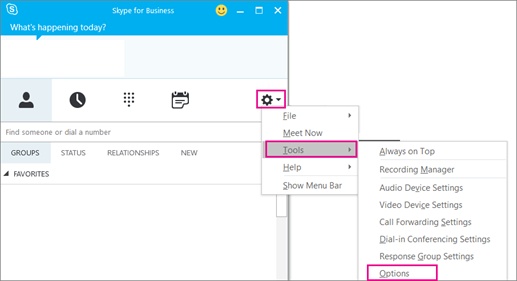
Выберите Личные, затем снимите флажки Автоматически запускать приложение при входе в Windows и Открывать приложение поверх остальных окон. Затем нажмите ОК.
Выберите Файл > Выйти.
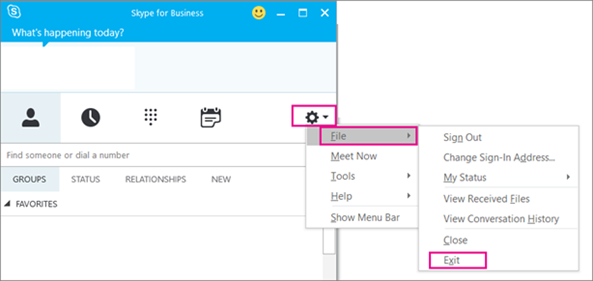
Приложение Skype для бизнеса останется на вашем компьютере, но больше не будет запускаться.
Шаг 2. Удаление Skype для бизнеса с компьютера
Внимание! Если вы пользуетесь версией Microsoft 365Skype для бизнеса, вы не сможете удалить ее с компьютера, не удалив остальные приложения из набора Office. Это связано с тем, что она интегрирована с другими приложениями Office. Следующие инструкции предназначены для пользователей с автономными версиями Skype для бизнеса.
Выберите Панель управления > Программы > Программы и компоненты > Удаление или изменение программы.
Выберите Skype для бизнеса > Удалить. Если вы не видите Skype для бизнеса в списке, это означает, что вы используете версию, интегрированную с другими приложениями Microsoft 365. Единственный способ удалить эту версию — удалить все приложения Office с вашего компьютера.
В диалоговом окне «Продолжить?» выберите Удалить.
После завершения процесса удаления нажмите Закрыть.
Удаление Skype для бизнеса из реестра
Если приведенные выше инструкции не помогли, попробуйте отключить приложение в реестре. Инструкции см. в следующей публикации в сообществе Skype: Полное удаление Skype для бизнеса.
Вы можете удалить приложение Skype для бизнеса на Mac и одновременно исключить его из панели закрепления, выполнив несколько простых шагов.
Удаление Skype для бизнеса на Mac
Чтобы удалить значок Skype для бизнеса 
Закройте страницу входа в Skype для бизнеса на Mac.
Одновременно нажмите клавишу Control и щелкните 
Выберите Finder > Программы. Прокрутите до приложения Skype для бизнеса и перетащите его в корзину.
Если проблема не устранена, попробуйте выполнить более подробно описанную процедуру в разделе Как удалить Skype для бизнеса на Mac.
Источник